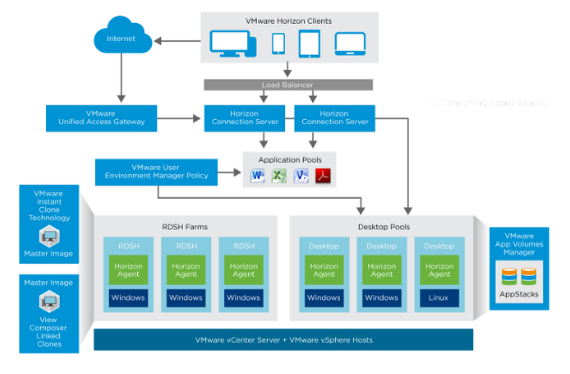Bu yazımda sizlere VDI (Sanal Masaüstü Altyapısı) ile alakalı bilgiler vermeye çalışacağım. Bu makalemde kullanılan bileşenler aşağıdaki gibidir.
- Raspberry Pi 4 Model B
- Thin Client Operating System (TLXOS)
- SD Card
- SD Card Formatter Yazılımı
- Sanallaştırma Yazılımı (VMware Workstation)
1. Giriş
VDI (Sanal Masaüstü Altyapısı), uzak sunucu kurulumunda sanallaştırılmış bir masaüstü ortamı oluşturmak için kullanılan bir teknolojidir. VDI, sunucuları, kullanıcıların cihazları aracılığıyla uzaktan erişebilecekleri çeşitli sanal masaüstlerine böler. Bu sanal masaüstleri, yönetim yazılımı aracılığıyla kontrol edilen Sanal Makinelerde (VM) barındırılır.
Örneğin, bir muhasebe firmasının sahibi olarak, tüm bu masaüstü bilgisayarları kurarken ve yapılandırırken karşılaştığınız rahatsızlığı ve zamanla gelmeye devam eden bakım ve yükseltme gereksinimlerini hayal edin.
VDI ile, masaüstü bilgisayarlar sanal olduğundan, onlara Thin Client ile bile erişebilirsiniz.
Kullanıcılar söz konusu olduğunda, VDI size bir VDI istemci yazılımı aracılığıyla masaüstünüze herhangi bir zamanda herhangi bir yerden erişme özgürlüğü verir.
VDI, kalıcı ve kalıcı olmayan olarak sınıflandırılabilir. Kalıcı VDI kişisel bir kullanıcı için özelleştirilmiştir ve kullanıcı her seferinde aynı masaüstünde oturum açabilir. Kalıcı olmayan VDI, kullanıcı oturumu kapattıktan sonra başlangıç durumuna geri dönen masaüstü bilgisayarlardan oluşur.
Bu yazıda, VDI teknolojisinde yer alan bileşenleri ve çalışmasını tartışacağız. Öncelikle VDI teknolojisinin sağladığı faydalardan bazılarını tartışalım.
2. VDI’ın Faydaları
2.1. Erişim
VDI’ın en ayırt edici özelliği uzaktan erişimdir. Geleneksel masaüstleri tek bir sisteme bağlı (veya “kısıtlı” denilebilir) olarak görülebilir. Sistemden uzaklaştığınız andan itibaren artık masaüstünüze erişemezsiniz. VDI ile masaüstünüze her yerden, gündüz veya gece erişebilirsiniz.
2.2. Güvenlik
VDI’ın bir diğer hayati yönü güvenliktir. Geleneksel olarak, İşletim Sisteminiz, Uygulamalarınız ve verilerinizin tümü dizüstü bilgisayarlar veya PC’ler gibi yerel donanımınızda saklanır. Bilgisayarın çalınması veya hasar görmesi durumunda tüm veriler kaybolur. Ayrıca yeni bir dizüstü bilgisayar satın almanız ve işletim sistemi kurulumuna baştan başlamanız gerekir.
VDI ile, uzak veri merkezleri verileri yüksek düzeyde yedeklik ile depoladığından, veri kaybı konusunda endişelenmenize gerek kalmaz. Cihazı kaybetseniz bile, masaüstünüze başka herhangi bir cihazdan erişebilirsiniz.
2.3. Cihaz Taşınabilirliği
VDI teknolojisi, masaüstünüze çeşitli cihazlardan erişmenizi sağlar. VDI durumunda olduğu gibi, masaüstü donanıma bağlı değildir; birden çok cihazdan erişilebilir. Masaüstünüzü görüntülemek için mobil, dizüstü bilgisayarlar, tabletler veya Thin Client kullanabilirsiniz.
2.4. Kolay Masaüstü Sağlama
VDI ile her sistemi manuel olarak yapılandırmanız gerekmediğinden, masaüstlerini VDI olarak sağlamak çok kolaydır. Sanal masaüstleri, ayarların bir masaüstü görüntüsünden yansıtılması gerektiğinden neredeyse anında sağlanabilir.
2.5. Veri Merkezi Tesisleri
Bir bulut hizmet sağlayıcısından VDI aldığınızda, masaüstleri yüksek performanslı veri merkezlerinde bulunan sunucularda barındırılır. Diğerlerinin yanı sıra, gelişmiş güvenlik, üst düzey altyapı ve olağanüstü durum kurtarma planı gibi veri merkeziyle ilişkili tüm tesislere ve özelliklere sahip olursunuz.
2.6. Maliyet Azaltma
Bir bulut sağlayıcıdan VDI hizmetlerini alarak, donanım maliyetini ortadan kaldırırsınız. Masaüstünüze herhangi bir cihazdan erişebilir ve ofisinizdeki en eski donanımı kullanabilirsiniz. İnce bir istemci, mobil veya tablet de aynı amaç için kullanılabilir.
3. VDI Temel Bileşenleri
VDI’ın işleyişi esas olarak iki bölümden oluşur. Hypervisor ve Connection Broker. Ancak bu yönlere geçmeden önce kısaca sanallaştırma hakkında konuşalım.
3.1. Virtualization(Sanallaştırma)
Sanallaştırma, sistem mimarisini farklı katmanlara ayıran teknolojidir. Sanallaştırmadan önce, kurulum sırasında donanım işletim sistemine (Operation System) bağlıydı. Böylece, bir donanım arızası durumunda, işletim sistemi de çöktü ve tüm verileri kaybedersiniz.
Sanallaştırma yoluyla, işletim sistemi ve temeldeki donanım hiper yönetici adı verilen yazılımla ayrılır. Hiper yönetici kurulu bir sunucuya birden çok işletim sistemi kurabilirsiniz.
3.2. Hypervisor(Hiper yönetici)
Hiper yönetici, işletim sistemini temeldeki donanımdan ayıran bir yazılımdır. Hiper yönetici, donanımın birden çok sanal makineye (VM) bölünebildiği sanallaştırılmış bir ortam oluşturur. Her sanal makinenin kendine özgü konfigürasyonu, işletim sistemi ve uygulamaları olabilir.
VDI’da, hiper yönetici bu sanal makinelerde masaüstü örnekleri oluşturur. Her masaüstü örneği ayrı bir masaüstü olarak hareket edebilir ve kullanıcılara sağlanabilir.
Hiper yönetici içindeki Yüksek Kullanılabilirlik (HA) işlevi, birden çok sunucuya bağlanmasına da izin verir. Bu nedenle, fiziksel bir sunucu arızalansa bile, masaüstü örneğiniz neredeyse anında başka bir sunucuya taşınır.
3.3. Connection Broker(Bağlantı Aracısı)
Bağlantı aracısı, kullanıcıları masaüstü örneklerine bağlayan bir yazılım programıdır. Ayrıca, kullanıcıların kimlik doğrulamasından ve masaüstü örneklerine gönderilmesinden de sorumludur.
Bağlantı aracısı ayrıca etkin ve etkin olmayan masaüstlerinin kaydını tutar. Bir kullanıcı bir masaüstüne bağlanma isteği gönderdiğinde, kullanıcıya boşta bir masaüstü örneği sağlar. Bir kullanıcı masaüstünün bağlantısını kestiğinde, durumu devre dışı olarak günceller.
3.4. Desktop Pools(Masaüstü Havuzları)
Masaüstü havuzları, belirli bir işleve göre yapılandırılabilen bir grup benzer masaüstü bilgisayardır. Örneğin, bir ofisteki muhasebe ve BT gibi departmanlar, farklı uygulamalara ve yapılandırmaya sahip masaüstlerini kullanabilir. Muhasebe departmanı, BT için gerekli olmayabilecek Sage veya QuickBooks gibi uygulamalara ihtiyaç duyabilir.
Bu departmanlar için benzer konfigürasyonla bir masaüstü havuzu oluşturabilirsiniz.
3.5. Application Virtualization(Uygulama Sanallaştırma)
Uygulama Sanallaştırma, sanallaştırılmış bir uygulama görüntüsü oluşturmak ve bunu bir masaüstü havuzundaki tüm sanal masaüstlerine kopyalamak için kullanılan teknolojidir. Uygulama dağıtımını kolay ve sorunsuz hale getirir.
VMware ThinApp buna bir örnektir. Yazılımın kurulumundan önce ve sonra sistemin ön ve son görüntülerini yakalayarak uygulamanın çalıştırılabilir bir dosyasını oluşturur. Bu dosyayı tekrar tekrar kurulum sürecinden geçmeden herhangi bir sistemde kullanabilirsiniz.
Resim-1
4. SONUÇ
Yazımın 1. bölümü buraya kadardır. Şimdiye kadar VDI’ın ne olduğu, VDI’ın faydaları ve VDI’ın temel bileşenleri konusunda bilgiler vermeye çalıştım. Bir sonraki yazımız olan ikinci bölümde ise projenin nasıl çalıştığını anlatacağım.
Bu konu ile ilgili sorularınızı alt kısımda bulunan yorumlar alanını kullanarak sorabilirsiniz.
Referanslar:
P.Lakshmi, S.Himabindu, “Quality Of Experience In Remote Virtual Desktop Services’, International Journal of Engineering and Computer Science an Open Access Publication ISSN: 2319-7242
Suman, Samiul Haque, “Development of a thin client based operating system with arch linux and raspberry pi for virtual desktop infrastructure (VDI)solution”, Institute of Information and Communication Technology, BUET, http://lib.buet.ac.bd:8080/xmlui/handle/123456789/4805
TAGs: VDI, Virtual Desktop Infrastructure, Sanal Masaüstü Altyapısı, Masaüstü Sanallaştırması, Thin Client, İnce İstemci, Sanallaştırma, Virtualization, Application Virtualization, Uygulama Sanallaştırma